Detectando errores y problemas en tu proyecto con SonarQube
SonarQube es una excelente manera de asegurarte de que el código de tu proyecto esté libre de errores y otros problemas. Recientemente expliqué cómo implementar el servicio con Docker y previamente te guié a través del método de instalación manual. Para aquellos que son nuevos en esto, el método de Docker es ideal para proyectos pequeños. Si tu proyecto es más grande o sabes que necesitarás escalar la plataforma para satisfacer la demanda creciente, será mejor que elijas la instalación manual.


De cualquier manera que lo veas, SonarQube debería considerarse una herramienta imprescindible para mantener tu código limpio. Ahora que has implementado SonarQube, veamos cómo inspeccionar un proyecto.
Qué necesitas para inspeccionar un proyecto con SonarQube
Obviamente, necesitarás una instancia en funcionamiento de SonarQube. También necesitarás algo de código para inspeccionar. Voy a usar un código de Python y crearé el nuevo proyecto manualmente en lugar de vincular SonarQube a un repositorio de GitHub u otro. Eso es todo lo que necesitas: vamos a pasar a la inspección.
Crear un nuevo proyecto
Lo primero que debes hacer es iniciar sesión en tu instancia de SonarQube. Una vez iniciado sesión, haz clic en el menú desplegable Crear y selecciona Manualmente (Figura A).
Figura A
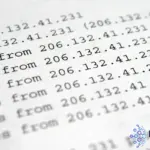 Cómo configurar una dirección IP estática en Rocky Linux 9
Cómo configurar una dirección IP estática en Rocky Linux 9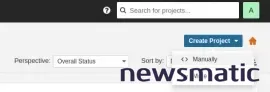
En la ventana resultante (Figura B), asigna un nombre al proyecto y se generará una Clave de Proyecto a partir de ese nombre. Haz clic en Configurar.
Figura B
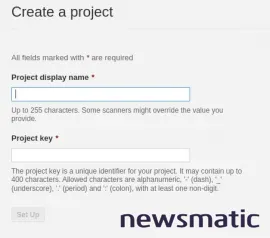
En la siguiente ventana (Figura C), selecciona Localmente porque nuestro código estará alojado en un sistema local y no en un repositorio remoto, como GitHub.
Figura C
 Aprende SQL y mejora tu productividad en los negocios con este paquete de certificación.
Aprende SQL y mejora tu productividad en los negocios con este paquete de certificación.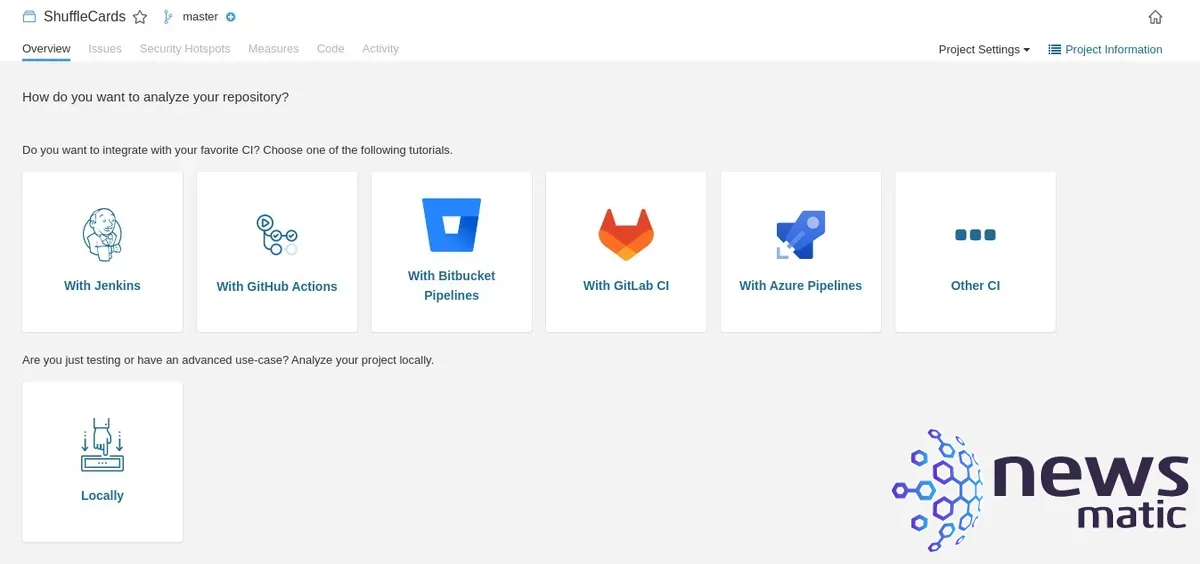
Luego, SonarQube necesita generar un token de proyecto que deberás copiar. En la ventana Proporcionar un token (Figura D), haz clic en Generar y luego en Continuar.
Figura D
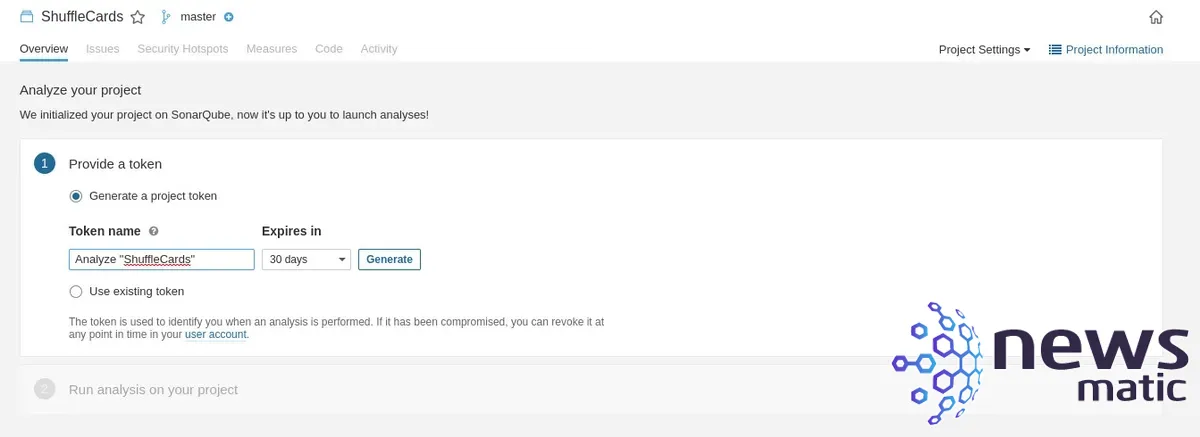
Mi proyecto se llama ShuffleCards y utilizará un programa de Python para hacer precisamente eso. Como el código es en Python, necesitaré hacer clic en Otro para describir el proyecto (Figura E).
Figura E
 Cómo cambiar la ubicación de almacenamiento de GNOME Boxes en Linux
Cómo cambiar la ubicación de almacenamiento de GNOME Boxes en Linux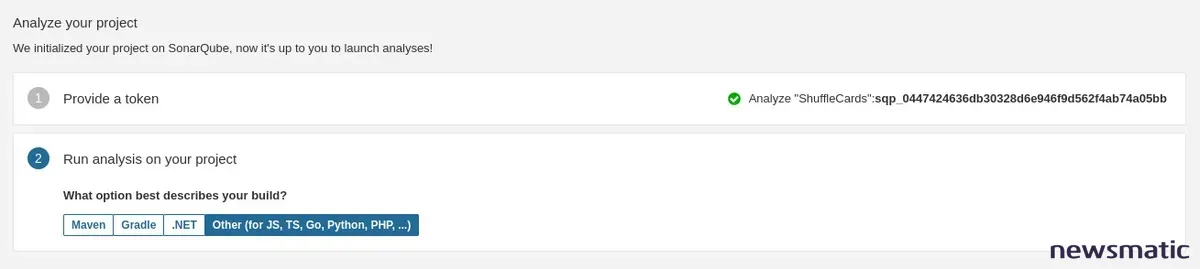
Luego, deberás seleccionar tu sistema operativo (en mi caso, Linux), momento en el cual se te dará un comando para ejecutar dentro de la carpeta del proyecto. Por ejemplo, en mi caso, necesito abrir una ventana de terminal en la máquina que alberga el proyecto, cambiar a la carpeta del proyecto y ejecutar el siguiente comando:
sonar-scanner \
-Dsonar.projectKey=ShuffleCards \
-Dsonar.sources=. \
-Dsonar.host.url=http://192.168.1.3:9000 \
-Dsonar.login=sqp_0447424636db30328d6e946f9d562f4ab74a05bb
Cuando intentes ejecutar ese comando, descubrirás que no se puede encontrar en ninguna parte. ¿Por qué? Porque tienes que instalarlo. Así es cómo lo instalé en Ubuntu Server 22.04.
Primero, debes descargar la fuente con:
wget https://binaries.sonarsource.com/Distribution/sonar-scanner-cli/sonar-scanner-cli-4.7.0.2747-linux.zip
 Cómo hacer una instalación de actualización en Pop!_OS sin perder tus datos y configuraciones
Cómo hacer una instalación de actualización en Pop!_OS sin perder tus datos y configuracionesLuego, instala unzip con:
sudo apt-get install unzip -y
Descomprime el archivo descargado con:
unzip sonar-scanner*.zip
Agrega la ruta del ejecutable, que estará en sonar-scanner-XXX-linux/bin —donde XXX es el número de versión. Por ejemplo, si descargué y desempaqueté el archivo sonar-scanner en mi directorio de inicio, deberé agregar /home/jack/sonar-scanner-XXX-linux/bin a mi PATH con el siguiente comando:
export PATH="/home/jack/PROJECT/sonar-scanner-4.7.0.2747-linux/bin:$PATH"
 Super Container OS: Una nueva opción para simplificar el despliegue de contenedores
Super Container OS: Una nueva opción para simplificar el despliegue de contenedoresAsegúrate de cambiar el nombre de usuario y el número de versión para tu instalación.
Luego, necesito agregar un archivo de configuración. Recuerda, ¿cuando SonarQube creó una clave única para el proyecto? Ahora lo necesitas. Cambia al directorio donde se encuentra tu proyecto y crea el archivo de configuración con el comando:
nano sonar-project.properties
En ese archivo, pega lo siguiente:
# must be unique in a given SonarQube instance
sonar.projectKey= "ShuffleCards": sqp_0447424636db30328d6e946f9d562f4ab74a05bb
# --- optional properties ---
 La distribución de Linux perfecta para empresas: EuroLinux
La distribución de Linux perfecta para empresas: EuroLinux# defaults to project key
#sonar.projectName=My project
# defaults to 'not provided'
#sonar.projectVersion=1.0
# Path is relative to the sonar-project.properties file. Defaults to .
#sonar.sources=.
# Encoding of the source code. Default is default system encoding
#sonar.sourceEncoding=UTF-8
Tendrás que editar la línea sonar.projectKey para que coincida con tu clave de proyecto.
Guarda y cierra el archivo.
Cómo ejecutar la inspección
Desde el directorio de tu proyecto, pegarás el comando que te presentó SonarQube cuando creaste el proyecto. La herramienta sonar-scanner hará su trabajo y, una vez que la exploración esté completa, la página del proyecto en SonarQube se actualizará y mostrará los resultados (Figura F).
 Cómo agregar autocompletado al comando Docker en Linux
Cómo agregar autocompletado al comando Docker en LinuxFigura F
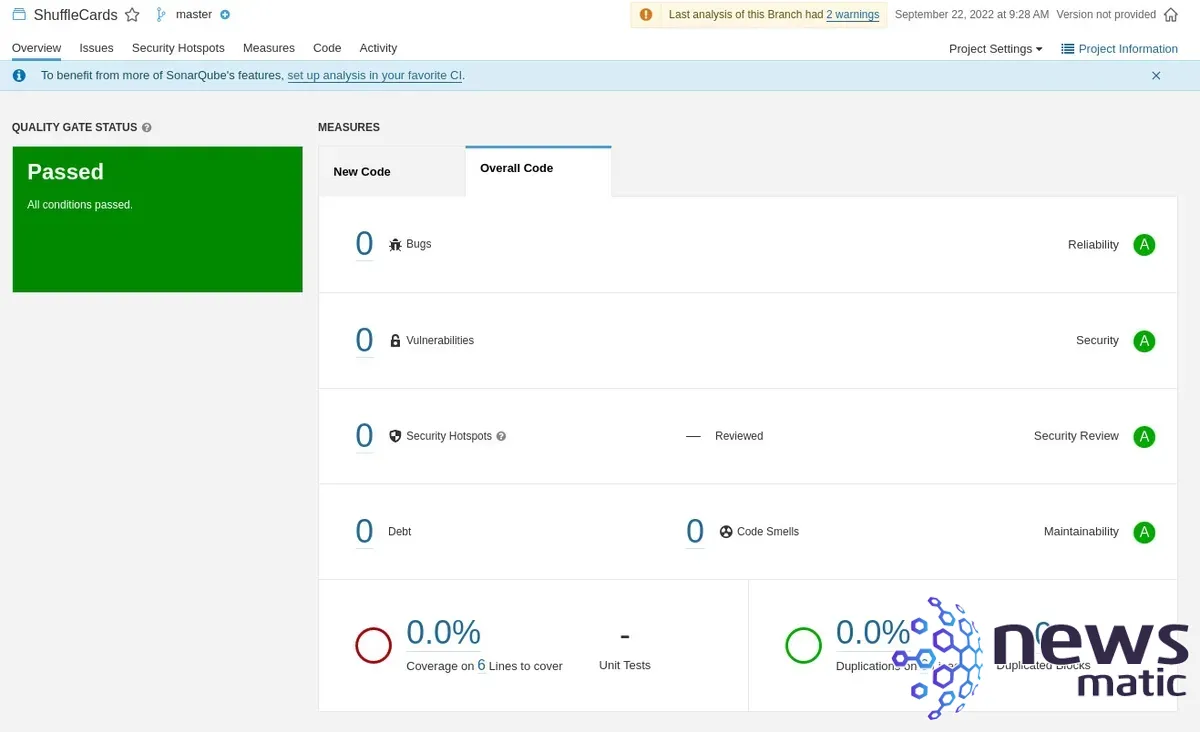
Esperemos que tu proyecto no tenga problemas encontrados. Si no es así, SonarQube te dará una idea de por dónde debes comenzar a resolver esos problemas.
Felicitaciones, estás un paso más cerca de tener un código limpio (sin olores).
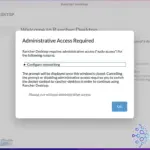 Instala Rancher Desktop en Linux y macOS: ¡Una experiencia de gestión de contenedores sin igual!
Instala Rancher Desktop en Linux y macOS: ¡Una experiencia de gestión de contenedores sin igual!En Newsmatic nos especializamos en tecnología de vanguardia, contamos con los artículos mas novedosos sobre Desarrollo, allí encontraras muchos artículos similares a Detectando errores y problemas en tu proyecto con SonarQube , tenemos lo ultimo en tecnología 2023.

Artículos Relacionados